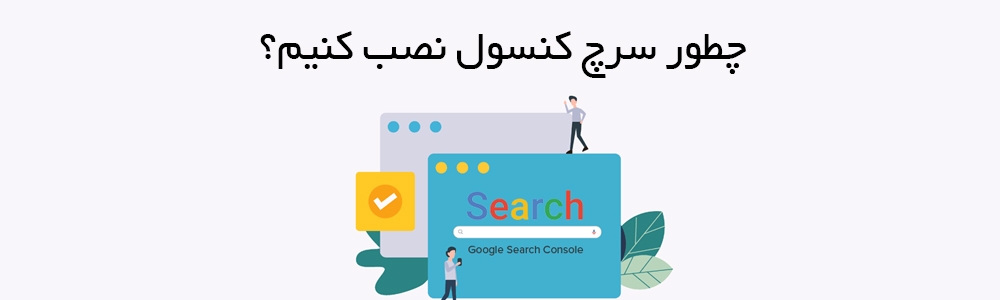
راهنمای ثبت سایت در سرچ کنسول گوگل {آموزش تصویری}
سئوکار است و ابزارهایش، قبول دارید؟ من که بهشدت قبول دارم، اما برای کسانی که تازه وارد این حوزه میشوند حجم اطلاعات زیاد برای یادگیری کمی ترسناک به نظر میرسد. درست مانند من در اولین روزهای ورودم به دنیای دیجیتال مارکتینگ! مدیر محتوا برایمان کلاس آموزشی سرچ کنسول گذاشت و ما مات و متحیر گویی وارد دنیای دیگری شده بودیم.
راستش را بخواهید سرچ کنسول به اندازهی اسمش ترسناک نیست، اتفاقا ابزاری مرتب و دوستداشتنی است که بعد از مدتی دستِ راستتان بهعنوان سئوکار خواهد شد. برای شروعِ دوستی با این کنجینهی اطلاعات سئویی، باید پیشقدم شوید، چطوری؟ با نصب و ثبت سایت در سرچ کنسول گوگل. با من در ادامهی این مطلب از مشاوره دیجیتال مارکتینگ و خدمات سئو در منتوریکس همراه باشید تا با هم نحوه ثبت سایت در سرچ کنسول گوگل و شروع رفاقت با این ابزار را یاد بگیریم.
در اولین گام ساسان 7 تا روش برای نصب گوگل سرچ کنسول آموزش میدهد. ضمنا چند نکته حیاتی درباره ownership این ابزار بسیار مهم بازگو میکند.
سرچ کنسول چیست؟
سرچ کنسول گوگل (Google Search Console) ابزاری جامع برای تحلیل دادههای سئو سایت و بهینه سازی نرخ تبدیل است. بعد از راهاندازی سایتتان، میتوانید آن را در سرچ کنسول یا بهقولِ قدیمیترها وبمستر تولز ثبت کنید تا دیگر هیچ دادهی سئویی را از دست ندهید.
گوگل سرچ کنسول تمامی اطلاعات مربوط به ایندکس و کراول شدن صفحات سایتتان توسط رباتهای گوگل را جمعآوری و با طبقهبندی خاصی ارائه میدهد. در یک کلام، این ابزار به تحلیل دادههای سئویی سایت میپردازد.
سرچ کنسول چه کاربردی دارد؟
شک ندارم وقتی کاربرد این ابزار را بدانید، متوجه میشوید چرا لقبِ دستِ راست سئوکاران شایستهی اوست. Search Console به صراحت میگوید چقدر بازدید داشتید، چند درصد از کاربران روی صفحات سایت شما کلیک کردهاند و رتبهی کیووردهایتان چقدر است. این اطلاعات بهراحتی در منوی Performance قابل مشاهده است:
منوی Performance پرکاربردترین بخش سرچ کنسول است. با این وجود از اهمیت منوهای دیگر بهخصوص منوی Index و Experience هم نمیتوان گذشت. هر مشکلی که برای ایندکس شدن صفحات وجود داشته باشد، در منوی Index قابل مشاهده است.
از طرفی، از آنجا که گوگل بهتازگی به تجربهی کاربری اهمیت بسیار زیادی میدهد، منوی Experience هم نقش کلیدیای در تحلیل دادههای سایت ایفا میکند. در این منو اطلاعاتی در مورد تجربهی کاربری، Core web vitals و مشکلات مرتبط با نسخهی موبایلی نمایش داده میشود که نباید از آن غافل شوید.
مهمترین کاربردهای سرچ کنسول شامل موارد زیر میشود:
- قابلیت Inspect گرفتن از Urlها
- مشاهده وضعیت بازدید، کلیک و رتبهی کیووردها، صفحات و عکسهای سایت
- امکان مقایسهی دادههای سایت در بازههای زمانی مشخص (هفتگی، 28 روزه، 3 ماهه، 6 ماهه، 12 ماهه و Custom)
- بررسی ایندکس شدن صفحات
- قابلیت آپلود سایت مپ
- قابلیت ریموو کردن لینکها از صفحات نتایج جستوجو
- قابلیت بررسی وضعیت مرتبط با تجربه کاربری
- قابلیت بررسی فیچر اسنیپتها
- قابلیت بررسی لینکهای ورودی و خروجی سایت
آموزش ثبت سایت در سرچ کنسول گوگل
خب، برویم سراغ اصل مطلب. حالا این سرچ کنسول عزیز را چطور نصب کنیم؟ یا به عبارت بهتر چطور برای سایتمان سرچ کنسول نصب کنیم؟ برای نصب سرچ کنسول چند روش وجود دارد که همهی آنها را مرحله به مرحله توضیح خواهم داد:
- وارد آدرس https://search.google.com/search-console/about شوید.
- روی گزینهی Start Now کلیک کنید.
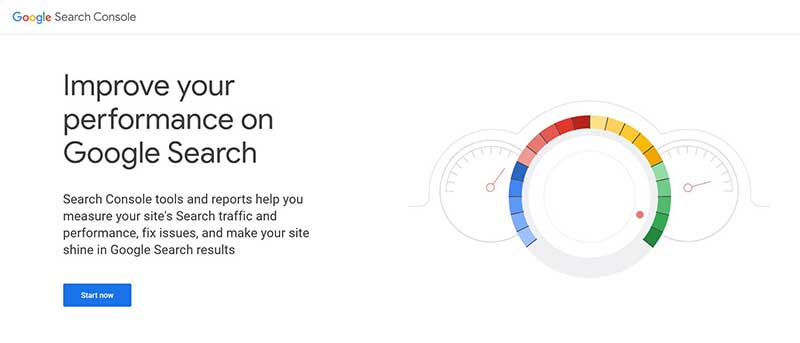
اگر با اکانت گوگل در مرورگر خود لاگین باشید، بعد از کلیک کردن روی این گزینه مستقیم وارد صفحهی ثبتنام میشوید، اگر لاگین نباشید از شما میخواهد ابتدا در اکانت گوگل خود لاگین کنید. به فرض لاگین بودن، صفحهی زیر به شما نمایش داده خواهد شد:
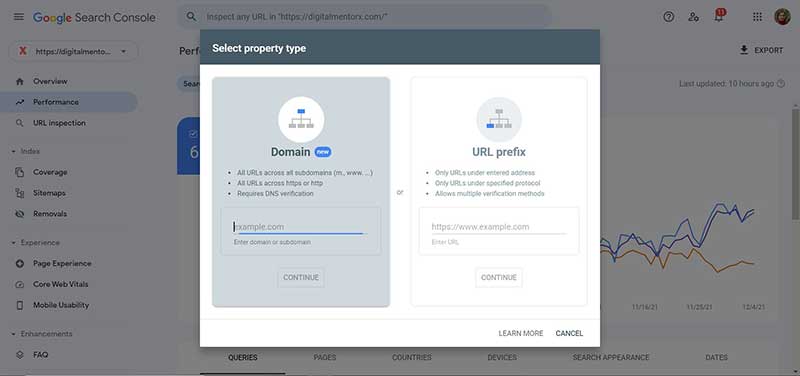
در ادامه 2 روش برای ثبت نام پیش رو خواهید داشت:
- با استفاده از Domain Property
- با استفاده از URL Prefix
استفاده از Domain Property
مزیت این روش تقریبا جدید در این است که همهی Urlها (ساب دامینها و sslدار و بدون ssl را یکجا ثبت میکند)، اما نکتهاش آنجاست که باید به DNS دسترسی داشته باشید. اگر خودتان دسترسی ندارید، میتوانید از پشتیبان فنی سایت بخواهید کدی که در ادامه به شما داده میشود را در تنظیمات DNS سایتتان وارد کند.
برای ثبت سایت در سرچ کنسول با این روش، نام دامین را (بدون هیچ پیشوند و پسوندی، مثلا digitalmentorx.com) در فیلد مخصوص کپی و روی Continue کلیک کنید. سپس کدی که در پنجرهی جدید میبینید را برای پشتیبان فنی سایت بفرستید و از او بخواهید آن را در تنظیمات DNS وارد کند. بعد از اطمینان از گذاشته شدن کد، روی دکمهی Verify کلیک کنید. این روش ممکن است کمی طول بکشد (بین 24 تا 48 ساعت) و یا با ارور مواجه شود؛ به همین دلیل بهتر است سراغ روش دوم برویم.
استفاده از URL Prefix
در این روش، میتوانید یک نوع Url را ثبت کنید و برای هر Url دیگر باید فرایند را تکرار کنید. مزیت این روش، داشتن چندین گزینه برای نصب سرچ کنسول است. برای شروع، URL سایت خود را در این قسمت وارد و روی گزینهی Continue کلیک کنید. مثلا برای ثبت سایت منتوریکس در سرچ کنسول با این روش، این آدرس گذاشته میشود: https://digitalmentorx.com/

نکته: در این روش توصیه میشود همهی اشکال نام سایت خود را جداگانه وریفای کنید. (با www، بدون www، با Https، با Http)

در پنجرهی باز شده، چندین گزینه برای وریفای کردن سایت خود میبینید:
- فایل HTML
روش توصیه شدهی گوگل برای ثبت سایت در سرچ کنسول همین روش است. کافیست فایل HTML را دانلود کنید و بدون هیچ تغییری در روت اصلی سایت آپلود کنید. یادتان باشد که این فایل هرکز نباید از سایت پاک شود.
- تگ HTML
در این روش، قطعه کدی به شما داده میشود که باید آن را در قسمت Head سایت آپلود کنید. اگر سایت وردپرسی دارید، مسیر زیر را بروید:
نمایش > ویرایشگر پوسته > Header.php
حالا قسمت Head را پیدا کنید و قبل از قسمت Body کد را قرار دهید.
اگر پلاگین Yoast روی سایت وردپرسی خود دارید، کافیست به بخش سئو > عمومی > webmaster tools بروید و کد را در قسمت Google Verification Code قرار دهید.

نکته: با استفاده از پلاگینهای مختلف میتوانید سرچ کنسول را برای سایت وردپرسی خود وریفای کنید، اما معروفترینهایشان شامل Yoast و Rank Math میشود.

- گوگل آنالیتیکس
اگر قبلا برای سایت خود گوگل آنالیتیکس نصب کردهاید و دسترسی ادمین دارید، این روش بهسادگی یک کلیک سایتتان را وریفای خواهد کرد.
- گوگل تگ منیجر
باز هم مثل گوگل آنالیتیکس، اگر برای سایت خود گوگل تگ منیجر نصب کرده باشید، با این روش میتوانید خیلی آسان سایت خود را در سرچ کنسول ثبت کنید.
- DNS Name Provider
مانند روش Domian property یک کد به شما داده میشود که باید آن را در تنظیمات DNS سایت خود وارد کنید.
بعد از وریفای کردن با یکی از این روشها، وارد محیط کاربری سرچ کنسول میشوید، البته برای دیدن دادهها باید کمی صبور باشید و چند روزی صبر کنید تا رباتهای تبلیغات در گوگل دادهها را جمعآوری و به شما نشان دهند.
سخن آخر
دیدید نصب سرچ کنسول آنقدرها هم پیچیده نبود؟ کافیست کمی با اصطلاحات آشنا و صدالبته دسترسیهای لازم را داشته باشید. پیشنهاد ما برای نصب سرچ کنسول، استفاده از فایل یا تگ html است. اگر موقع نصب سرچ کنسول با خطا مواجه شدید یا سوالی در این زمینه دارید، حتما برایم کامنت بگذارید.همچنین، اگر به دنبال یادگیری بیشتر در زمینه دیجیتال مارکتینگ هستید، شرکت در دوره دیجیتال مارکتینگ منتوریکس را به شما توصیه میکنیم.
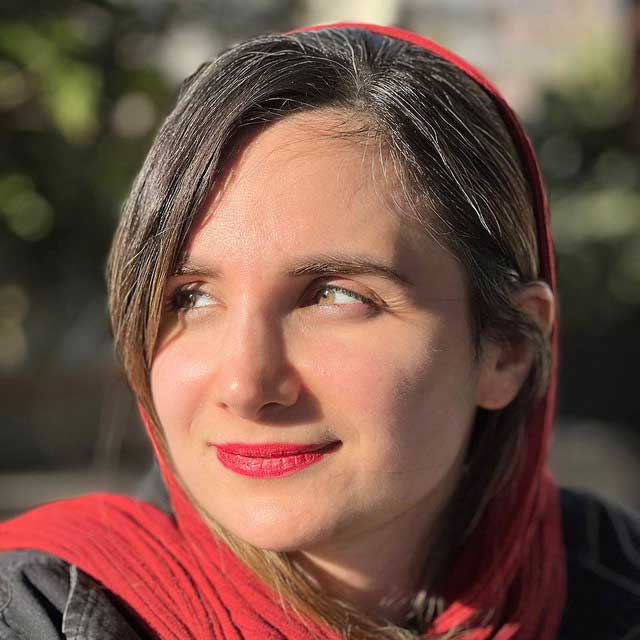
نهال کارشناس ارشد سئو و مدیر پروژههای منتوریکس است. تخصصاش در برنامهریزی، حل کردن چالشهای پروژهها و ایجاد هماهنگی بین اعضای تیم است. تجربه نهال در حوزه دیجیتال مارکتینگ منبع الهام همه اعضای تیم محسوب میشود.
انتشار مطالب فوق تنها با ذکر مرجع به همراه لینک وبسایت منتوریکس مجاز میباشد.
لطفا به حقوق هم احترام بگذاریم.